win10怎么删除绑定的邮箱 win10如何删除已绑定的邮箱
更新时间:2023-07-31 11:23:57作者:huige
邮箱是平时很多人都会用到的一个发送和接收邮件的工具,在使用的时候,经常会对邮箱进行绑定,但是有时候需要更换邮箱,就要将绑定的邮箱进行删除,很多人不知道win10怎么删除绑定的邮箱,如果你也有一样需求的话,那就跟着一起来看看win10删除已绑定的邮箱的详细方法。
方法如下:
1、点击Win10的菜单栏,随后点击这儿的电子邮件运用开启进到。
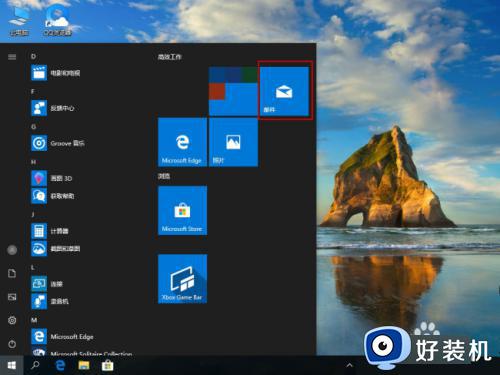
2、点击这儿左边的全部账户标志点击开启。

3、可以见到我们在Win10电子邮件中监管的全部邮箱账户。
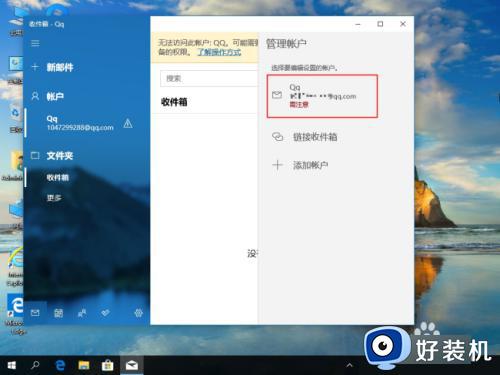
4、在删除的邮箱账户上点击鼠标点击,随后挑选账户设定。
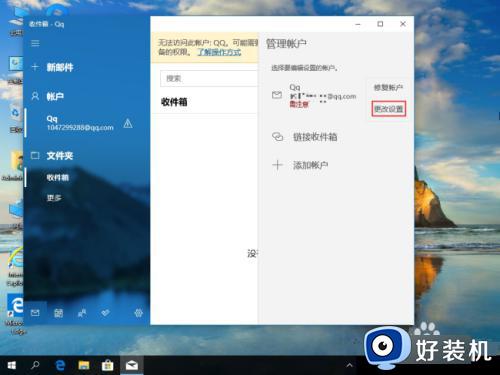
5、在账户设定对话框中点击这儿的删除账户按键即可。
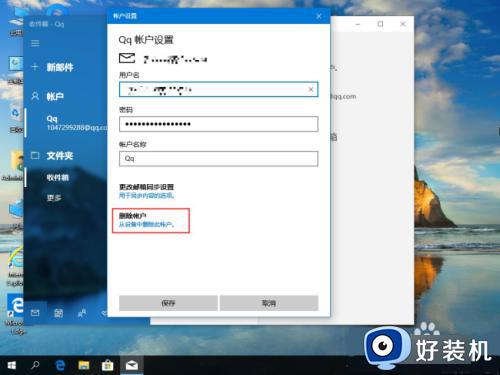
上述给大家介绍的就是win10如何删除已绑定的邮箱的详细内容,大家可以学习上面的方法来进行删除就可以了,更多精彩内容欢迎继续关注本站!
win10怎么删除绑定的邮箱 win10如何删除已绑定的邮箱相关教程
- win10更换管理员绑定邮箱的方法 win10怎么修改电脑账号绑定的邮箱
- win10邮箱如何关联企业邮箱 win10自带的邮箱绑定企业邮箱的步骤
- win10 邮件 同步163邮箱的步骤 win10邮件如何绑定163邮箱
- win10更改账户绑定邮箱的方法 win10账户绑定邮箱怎么更改
- win10电脑中foxmail怎么绑定或添加163邮箱
- win10 在哪里删除邮箱帐号 win10邮箱账户的删除方法
- win10邮箱接收不到邮件怎么办 win10邮箱收不到邮件的原因和解决办法
- 如何在win10邮箱里添加qq邮箱 win10电脑自带邮件怎么添加qq邮箱
- 如何在win10邮件添加qq邮箱 win10自带邮箱怎么登陆qq邮箱
- win10怎么删除自带邮件和日历 win10删除自带邮件和日历的方法
- win10拼音打字没有预选框怎么办 win10微软拼音打字没有选字框修复方法
- win10你的电脑不能投影到其他屏幕怎么回事 win10电脑提示你的电脑不能投影到其他屏幕如何处理
- win10任务栏没反应怎么办 win10任务栏无响应如何修复
- win10频繁断网重启才能连上怎么回事?win10老是断网需重启如何解决
- win10批量卸载字体的步骤 win10如何批量卸载字体
- win10配置在哪里看 win10配置怎么看
win10教程推荐
- 1 win10亮度调节失效怎么办 win10亮度调节没有反应处理方法
- 2 win10屏幕分辨率被锁定了怎么解除 win10电脑屏幕分辨率被锁定解决方法
- 3 win10怎么看电脑配置和型号 电脑windows10在哪里看配置
- 4 win10内存16g可用8g怎么办 win10内存16g显示只有8g可用完美解决方法
- 5 win10的ipv4怎么设置地址 win10如何设置ipv4地址
- 6 苹果电脑双系统win10启动不了怎么办 苹果双系统进不去win10系统处理方法
- 7 win10更换系统盘如何设置 win10电脑怎么更换系统盘
- 8 win10输入法没了语言栏也消失了怎么回事 win10输入法语言栏不见了如何解决
- 9 win10资源管理器卡死无响应怎么办 win10资源管理器未响应死机处理方法
- 10 win10没有自带游戏怎么办 win10系统自带游戏隐藏了的解决办法
